大家好,今天跟大家分享如何快速批量修改wps文档中指定内容的格式。

WPS Office 2024 V12.1.0.20784 官方最新正式版
- 类型:办公软件
- 大小:250MB
- 语言:简体中文
- 时间:2025-04-11
应用案例
下图是一份多页的合同协议书,下面我们想将协议书中所有“第X条”的字样(参见红框标注处)全部进行加粗显示。
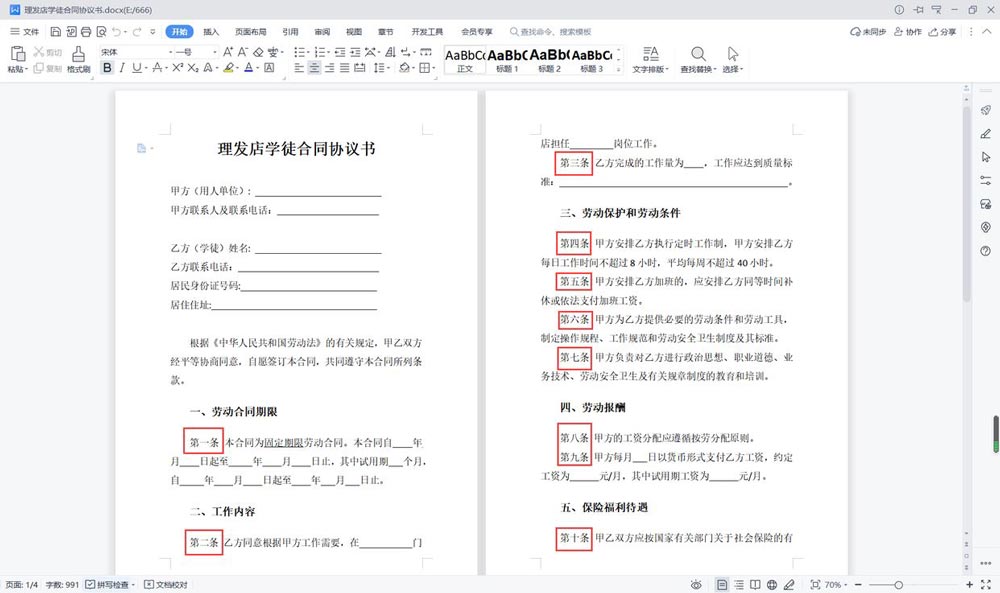
操作步骤
1、同时按ctrl+a组合键,全选整个文档。

2、同时按ctrl+h组合键,调出“查找和替换”对话框,单击下方的“高级搜索”按钮,可以展开更多选项。
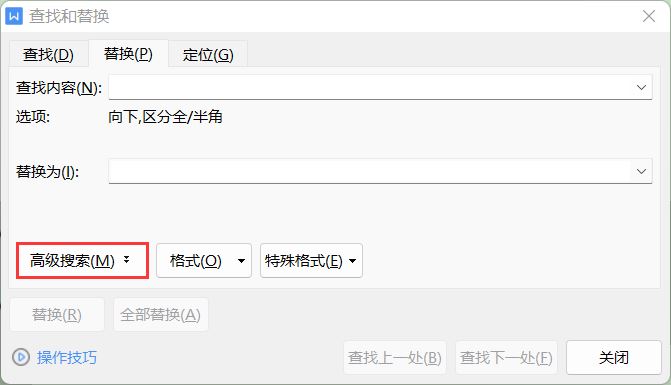
3、在“查找内容”编辑框中,输入“第*条”(这里的“*”为通配符,可以代表一个或多个字符),勾选“高级搜索”下面的“使用通配符”选项。
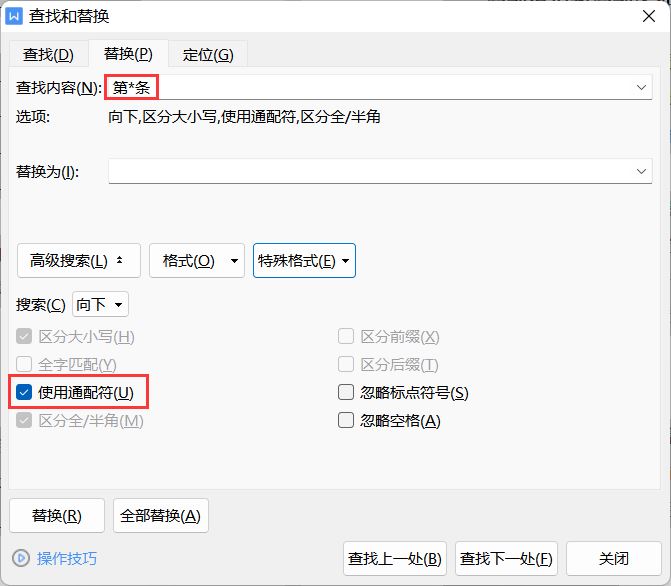
4、将光标定位在“替换为”编辑框中,单击“格式”按钮右侧的倒三角,在下拉列表中选择“字体”。
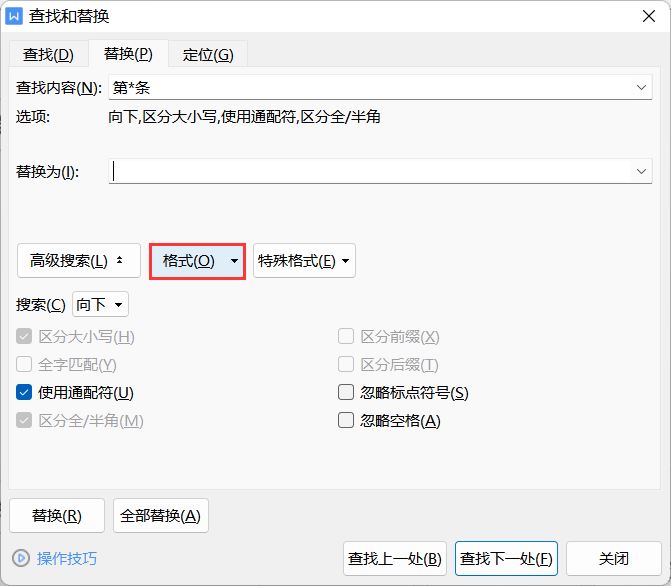
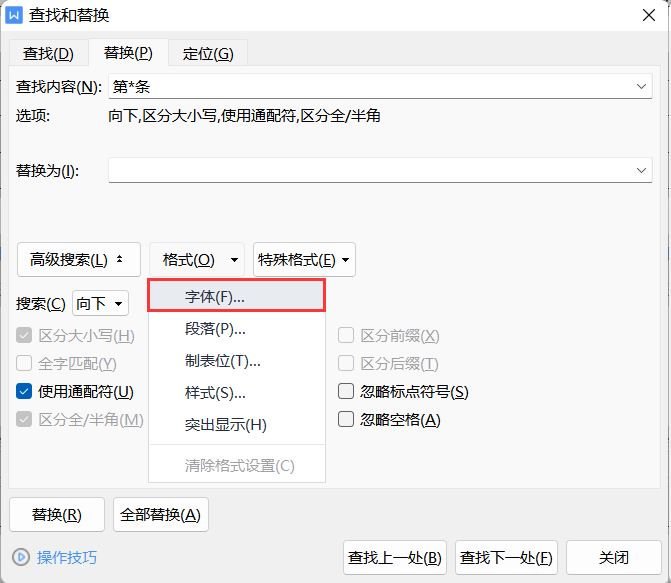
5、在打开的“替换字体”对话框中,设置“中文字体”的“字形”为“加粗”,单击对话框下方的“确定”按钮。
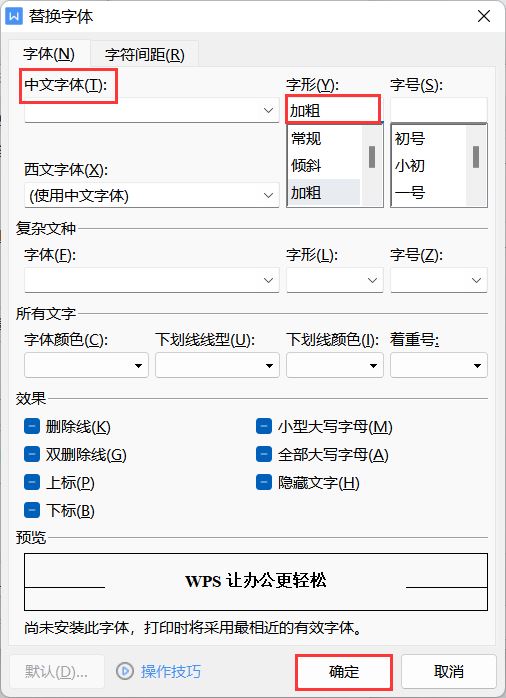
6、返回“查找和替换”对话框,单击“全部替换”按钮。
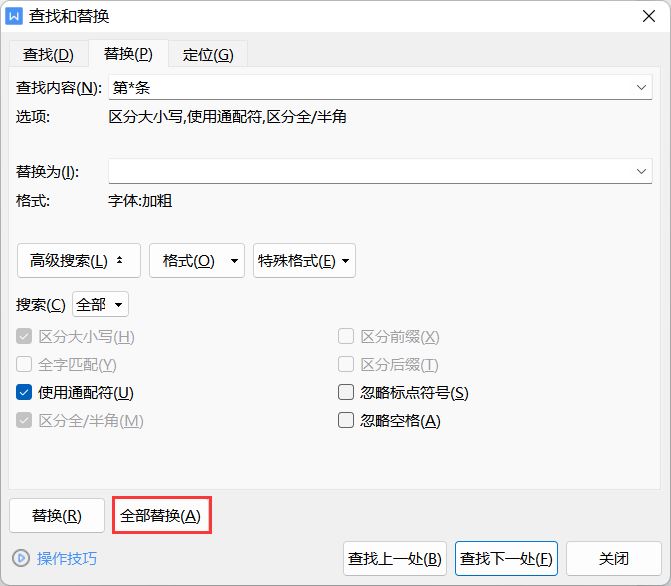
7、在弹出的替换结果提示框中单击“确定”。
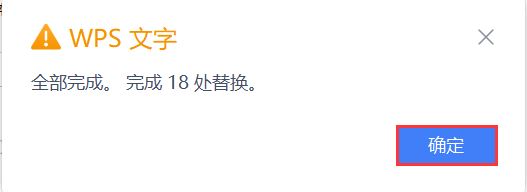
8、返回文档,可见文档中所有“第X条”的字样已全部进行了加粗显示。
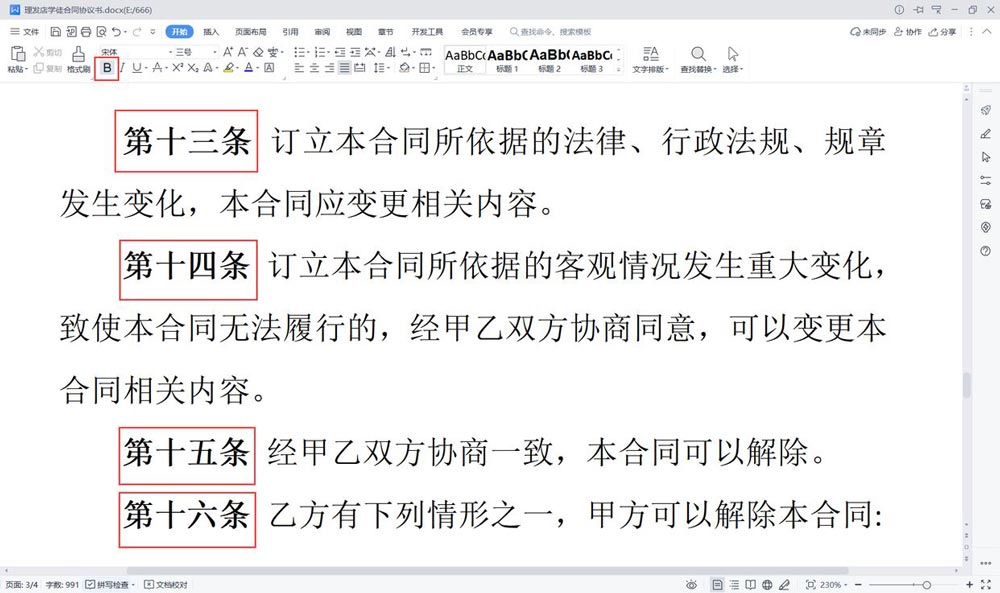
以上就是wps文档处理时批量修改字体样式的技巧,希望大家喜欢,请继续关注115PPT。
注意事项:
不要在微信、知乎、QQ、内置浏览器下载、请用手机浏览器下载! 如果您是手机用户,请移步电脑端下载!
1、文稿PPT,仅供学习参考,请在下载后24小时删除。
2、如果资源涉及你的合法权益,第一时间删除。
3、如果字体显示不正常,>>>请在右侧顶部字体安装字体<<<
115PPT网 » 怎么批量修改格式? wps批量修改文档字体格式的技巧
不要在微信、知乎、QQ、内置浏览器下载、请用手机浏览器下载! 如果您是手机用户,请移步电脑端下载!
1、文稿PPT,仅供学习参考,请在下载后24小时删除。
2、如果资源涉及你的合法权益,第一时间删除。
3、如果字体显示不正常,>>>请在右侧顶部字体安装字体<<<
115PPT网 » 怎么批量修改格式? wps批量修改文档字体格式的技巧




